Pour que les ordinateurs échangent des informations entre eux, ils doivent être physiquement mis en réseau à l'aide d'une connexion filaire ou sans fil. Chaque ordinateur se voit alors attribuer une adresse unique au sein du réseau. Cela peut être fait manuellement sur chaque PC, ou vous pouvez exécuter le service DHCP sur l'un d'eux et distribuer les adresses de manière centralisée.
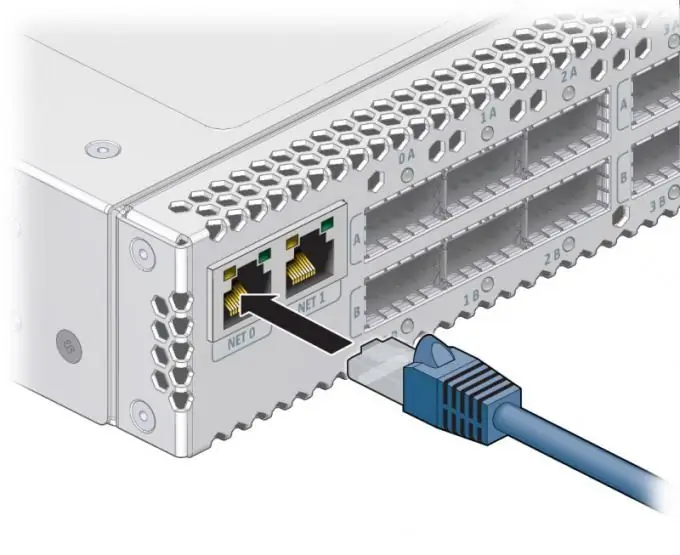
Instructions
Étape 1
Assurez-vous qu'il y a un serveur DHCP sur le réseau. Accédez au panneau d'administration du routeur, accédez à l'onglet des paramètres réseau et cochez la case à côté de « Attribuer automatiquement des adresses IP aux périphériques réseau ». D'autres noms pour cet élément sont possibles, des informations plus détaillées peuvent être trouvées dans le système d'aide. De plus, vous pouvez définir les plages d'adresses émises, ainsi que la durée du bail - la période pour laquelle le client reçoit une adresse IP. Si vous vous connectez à Internet via un réseau sans routeur, consultez votre FAI pour savoir comment configurer DHCP.
Étape 2
Assurez-vous que le service client DHCP est en cours d'exécution sur l'ordinateur. Pour cela, allez dans le panneau de configuration, lancez le menu "Administration". Sélectionnez « Services ». Recherchez le client DHCP dans la liste. Configurez le service pour qu'il démarre automatiquement, puis démarrez-le manuellement. Cela peut nécessiter des droits d'administrateur. Après avoir redémarré votre ordinateur, assurez-vous que le service est toujours en cours d'exécution.
Étape 3
Pour activer DHCP sur une carte réseau, accédez aux connexions réseau. Ce dossier peut contenir plusieurs icônes de connexion réseau. Sélectionnez ce que vous voulez, faites un clic droit, cliquez sur Propriétés dans le menu déroulant. Sélectionnez le protocole TCP/IP dans la liste. Cliquez sur le bouton Propriétés, sélectionnez Obtenir l'adresse IP automatiquement et Obtenir l'adresse DNS automatiquement. Cliquez sur les boutons Appliquer et OK. Si le serveur est configuré correctement, après quelques secondes, l'ordinateur recevra une adresse IP. Vous pouvez le vérifier dans l'onglet "Statut" de la connexion réseau.






